- 1. rész: Törölt PDF fájlok helyreállítása a merevlemezről a FoneLab Data Retriever segítségével
- 2. rész: Törölt PDF-fájlok visszaállítása a merevlemezről a Fájlelőzmények segítségével
- 3. rész: Törölt PDF fájlok helyreállítása a merevlemezről az Adobe Acrobatba épített PDF javító eszközzel
- 4. rész: GYIK a törölt PDF-fájlok merevlemezről való visszaállításával kapcsolatban
Az elveszett / törölt adatok helyreállítása a számítógépről, a merevlemezről, a flash meghajtóról, a memóriakártyáról, a digitális fényképezőgépről és így tovább.
Egyszerű módszerek PDF-fájlok helyreállítására külső merevlemezről
 Frissítve: Valyn Hua / 20. június 2023. 09:30
Frissítve: Valyn Hua / 20. június 2023. 09:30Kutatási projektünket PDF fájlként mentettem el, hogy könnyebben megtekinthesse az előadás során. A csoporttársam azonban úgy gondolta, hogy még mindig Word dokumentumként menti, amikor törölte a felesleges fájlokat, például a letöltött PDF fájlokat. Röviden, akaratlanul is törölte a kutatásunkat. Tudna valaki segíteni a PDF fájlok helyreállításában külső merevlemezről?
A Portable Document Format vagy PDF fájlokat gyakran használják iskolai vagy munkahelyi feladatokhoz. Ez egy olyan fájltípus, amely egyszerű felületének köszönhetően kényelmesebbé teszi a dokumentumok bemutatását. Ezért a diákok, az irodai dolgozók és még többen használják a PDF-fájlokat az értékes dokumentumok mentésére, így ezek elengedhetetlenek a számítógépen való megőrzéshez vagy tároláshoz. Sajnos nem tudjuk megakadályozni azokat a sajnálatos körülményeket, amelyek fájlok törléséhez vezetnek.
A fájlok, például a PDF-fájlok elvesztése sok eszközfelhasználó számára tipikus probléma. Ezért számos visszakeresési stratégiát is kidolgoztak az adott probléma kezelésére. Ahogy végigmentünk az interneten, rábukkantunk a legegyszerűbb eszközökre a PDF-fájlok helyreállításához. Ezenkívül teszteltük és garantáltuk a hatékonyságukat, hogy megfelelő utasításokat adhassunk a használatukhoz. Kérjük, próbálja meg mindegyik részt az adatok lekéréséhez.
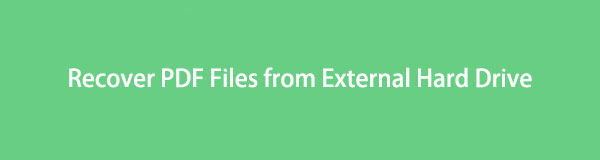

Útmutató
- 1. rész: Törölt PDF fájlok helyreállítása a merevlemezről a FoneLab Data Retriever segítségével
- 2. rész: Törölt PDF-fájlok visszaállítása a merevlemezről a Fájlelőzmények segítségével
- 3. rész: Törölt PDF fájlok helyreállítása a merevlemezről az Adobe Acrobatba épített PDF javító eszközzel
- 4. rész: GYIK a törölt PDF-fájlok merevlemezről való visszaállításával kapcsolatban
1. rész: Törölt PDF fájlok helyreállítása a merevlemezről a FoneLab Data Retriever segítségével
Ha biztonságos és egyszerű eszközt szeretne az adat-helyreállításhoz, válassza a FoneLab Data Retriever. Ez egy harmadik féltől származó program, amely erre specializálódott több fájltípus visszaállítása a merevlemezen, számítógép, memóriakártya, flash meghajtó, digitális fényképezőgép stb. Az adattípusok, amelyeket képes helyreállítási formátumok, például PDF-fájlok, Word, Excel és még sok más. Így a PDF-fájlok biztonságos visszaállítására számíthat, ha ezt a módszert használja. És függetlenül attól, hogy véletlenül törölte fájljait, nem kívánt formátumot tapasztalt, vagy számítógépes vírussal találkozott, a FoneLab Data Retriever ettől függetlenül visszaküldheti adatait.
FoneLab Data Retriever - helyreállítja az elveszett / törölt adatokat a számítógépről, merevlemezről, flash meghajtóról, memóriakártyáról, digitális fényképezőgépről és így tovább.
- Fotók, videók, dokumentumok és további adatok könnyedén helyreállíthatók.
- Az adatok előnézete a helyreállítás előtt.
Tekintse meg az alábbi, felhasználóbarát folyamatot, mint a PDF-fájlok visszaállítását egy formázott merevlemezről FoneLab Data Retriever:
1 lépésKeresse meg a FoneLab Data Retriever webhelyet a böngészőjében, majd kattintson a gombra ingyenes letöltés miután megtekinti az oldal bal oldali területén. A telepítőfájl elmentődik a számítógépére, és ezzel kell megnyitnia és kezelnie kell a program telepítését. A művelet egy percen belül lezajlik, és bonyolult utasítások nélkül csak várnia kell. Amikor a folyamat befejeződött, nyomja meg a gombot Kapcsolat a program ablakában, és futtassa a számítógépén.

2 lépésA visszakereső eszköz felületének felső részén több adattípus jelenik meg. A Dokumentumok fájltípus a jobb oldali második és utolsó mezőben található. Jelölje be a jelölőnégyzetet, majd folytassa a Merevlemez meghajtók alul. Szükség esetén később válassza ki merevlemezét vagy a számítógéphez csatlakoztatott egyéb külső meghajtókat. Ezt követően kattintson Keresés hogy a program böngésszen a dokumentumok között, beleértve a meghajtón lévő PDF fájlokat is.
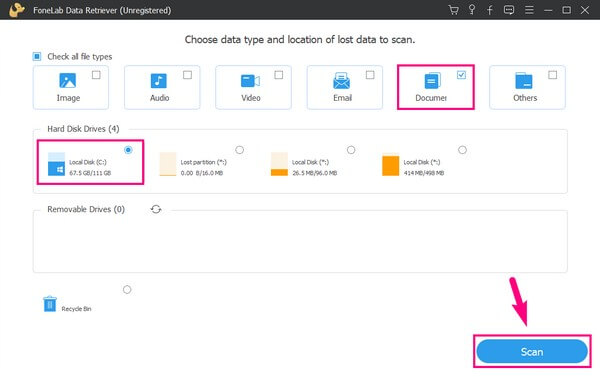
3 lépésA következő felületen csak a gyors vizsgálat kerül feldolgozásra, de futtathatja a Deep Scan a jobb felső sarokban egy kiterjedtebb szkennelési folyamathoz. Ez a funkció akkor segít, ha nem látja a kívánt PDF-dokumentumot az elsőben Gyors vizsgálat. Közben nyissa ki a dokumentumok mappát a képernyőn, hogy megtekinthesse a mappákat dokumentumformátumok szerint kategorizálva.
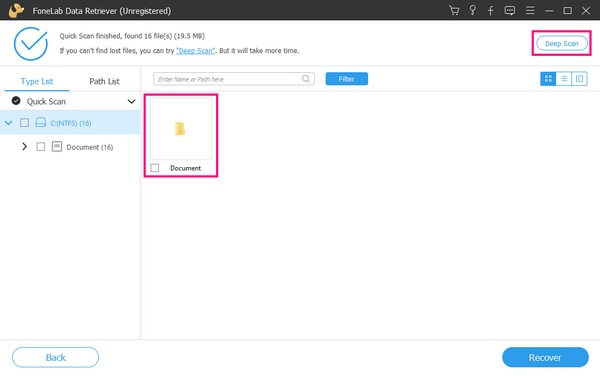
4 lépésKeresse meg és írja be a PDF nevű mappát, hogy megtekinthesse törölt vagy elveszett PDF fájljait a felületen. Ezután írja be a fájl nevét a bal felső keresőmezőbe, hogy gyorsabban megtalálja az elemet. Vagy görgessen a kereséshez manuálisan is. Miután megtalálta, kattintson a Meggyógyul fület a program felületének jobb alsó részén, hogy visszaküldje a PDF-fájlt a számítógépére.
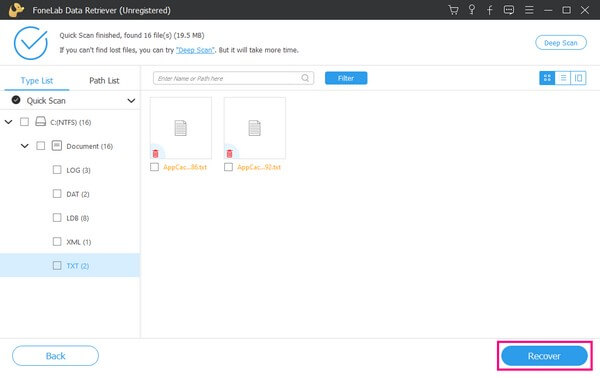
FoneLab Data Retriever - helyreállítja az elveszett / törölt adatokat a számítógépről, merevlemezről, flash meghajtóról, memóriakártyáról, digitális fényképezőgépről és így tovább.
- Fotók, videók, dokumentumok és további adatok könnyedén helyreállíthatók.
- Az adatok előnézete a helyreállítás előtt.
2. rész: Törölt PDF-fájlok visszaállítása a merevlemezről a Fájlelőzmények segítségével
A File History egy hivatalos biztonsági mentés és visszaállítási szolgáltatás a Windows rendszeren. Mivel a legtöbb PDF-fájl fontos dokumentum, nagy a lehetőség, hogy biztonsági másolatot készít róluk, hogy felkészüljön az ilyen szerencsétlen helyzetekre. Ha igen, valószínűleg megtartotta azt a külső meghajtót, amelyet a biztonsági mentési fájlok tárolására használt. És ez minden, amire szüksége van a PDF-fájlokat tartalmazó biztonsági másolat helyreállítási folyamatának működtetéséhez Windows számítógépén.
Az alábbi egyszerű utasítások szerint járjon el a törölt PDF-fájlok merevlemezről való visszaállításához a Fájlelőzmények online eszközzel:
1 lépésVálassza ki a keresés ikont az asztali képernyő bal alsó részén, és írja be a „fájlok visszaállítása” kifejezést a mezőbe. A megjelenő előzetes eredmény a Fájlok visszaállítása a Fájlelőzmények segítségével. Kattintson rá a megtekintéséhez Kép története felület.
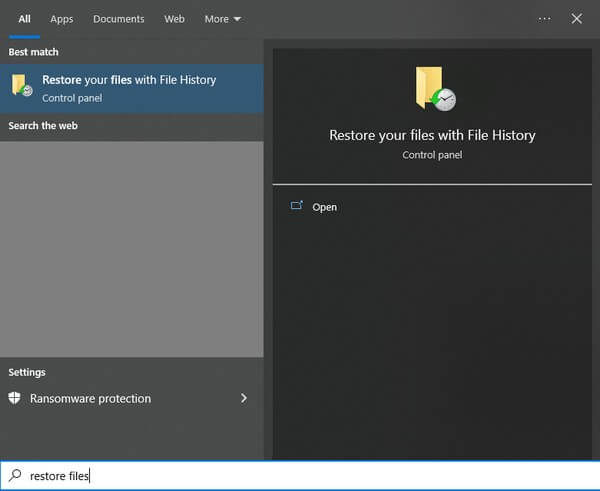
2 lépésA biztonsági mentési fájlok megtekintéséhez a külső meghajtót, ahol azokat tárolta, csatlakoztatni kell a számítógéphez. Így a biztonsági másolat adatai, beleértve a PDF-dokumentumokat is, beolvasásra kerülnek és megjelennek a képernyőn.
3 lépésMiután megjelennek a biztonsági másolatok, keresse meg és válassza ki a kívánt PDF-fájlt, majd nyomja meg a gombot Visszaad hogy visszahelyezze az előző helyére. Ha azonban más helyre szeretné menteni, kattintson a jobb gombbal a ikonra Visszaad gombot és válassza ki Visszaállítása. Ezután állítsa be az új helyét.
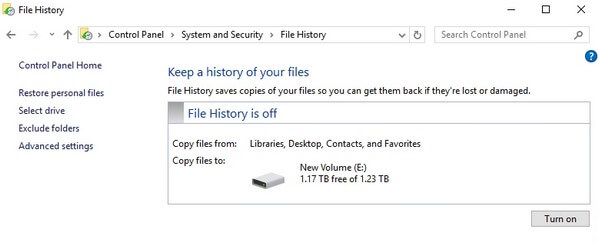
3. rész: Törölt PDF fájlok helyreállítása a merevlemezről az Adobe Acrobatba épített PDF javító eszközzel
Eközben, ha szeretné helyreállítani a PDF-fájlt, mert az sérült, használja az Adobe Acrobat beépített javítóeszközét a normál állapotba való visszaállításhoz. Ez az eszköz visszaállítja a dokumentumot a korábbi, sértetlen verziójára. Előfordulhat azonban, hogy a PDF legutóbbi módosításai hiányoznak, ha a verzió nem szerepel a mentett, sértetlen verziókban.
Az Adobe Acrobatba épített PDF-javító eszköz segítségével a PDF-fájlok külső merevlemezről történő helyreállításához kövesse az alábbi, kihívást jelentő utasításokat:
1 lépésFuttassa az Adobe Acrobat Reader programot a számítógépén. A felület bal felső részén kattintson a Segítség fület, majd a legördülő menüből válassza a Telepítés javítása lehetőséget.
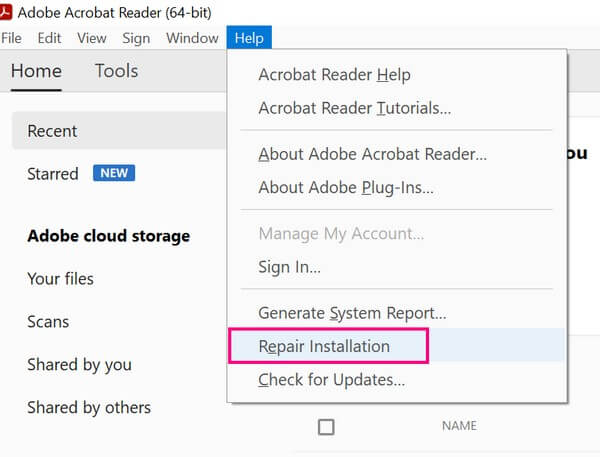
2 lépésHa a fájl ezután is sérült, kattintson a jobb gombbal a PDF-fájlra, majd válassza ki Előző verziók visszaállítása a felugró lehetőségek közül. Amikor megjelennek a korábban mentett fájlverziók, válasszon egyet a visszaállításhoz.
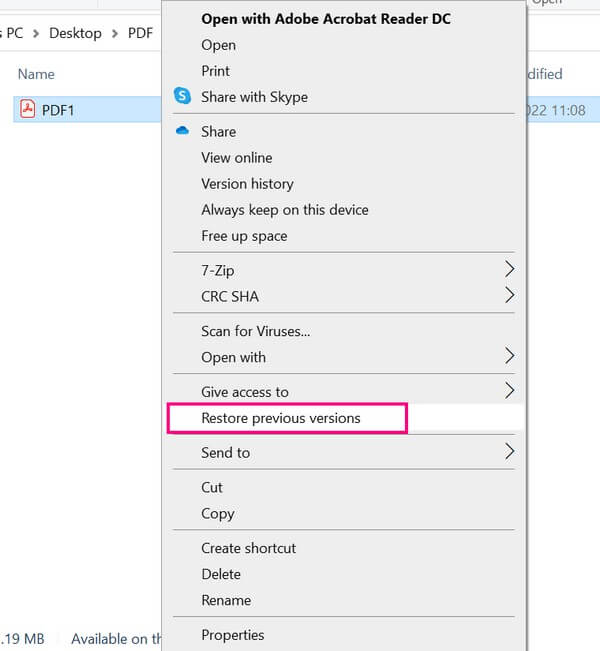
FoneLab Data Retriever - helyreállítja az elveszett / törölt adatokat a számítógépről, merevlemezről, flash meghajtóról, memóriakártyáról, digitális fényképezőgépről és így tovább.
- Fotók, videók, dokumentumok és további adatok könnyedén helyreállíthatók.
- Az adatok előnézete a helyreállítás előtt.
4. rész: GYIK a törölt PDF-fájlok merevlemezről való visszaállításával kapcsolatban
1. Hogyan állíthatom vissza a törölt PDF fájlokat Android telefonomon?
A fenti módszerek elsősorban a PDF-fájlok merevlemezről való helyreállítására szolgálnak, de szerencsére FoneLab Data Retriever támogatja a cserélhető meghajtókat, például az okostelefonokat. Ezért az 1. részben leírt lépésekkel navigálhat az eszköz csatlakoztatásához és a PDF-dokumentumok visszaállításához Android-eszközén.
2. Visszaállíthatja a törölt PDF dokumentumokat a Lomtárban?
Igen tudsz. A Lomtár könyvtár a Windows egyik alapértelmezett módszere az adatvesztés elkerülésére. A számítógépről törölt fájlok nem törlődnek azonnal, mivel automatikusan ebben a mappában tárolódnak. Szóval ha még nem tetted meg kiürítette a Lomtárat, onnan gyorsan visszaállíthatja PDF-dokumentumait.
FoneLab Data Retriever - helyreállítja az elveszett / törölt adatokat a számítógépről, merevlemezről, flash meghajtóról, memóriakártyáról, digitális fényképezőgépről és így tovább.
- Fotók, videók, dokumentumok és további adatok könnyedén helyreállíthatók.
- Az adatok előnézete a helyreállítás előtt.
Remélhetőleg a fent említett technikák segítettek a törölt PDF-fájlok visszaállításában a számítógépére. A különféle eszközökkel kapcsolatos problémákra vonatkozó további megoldásokért keresse fel a FoneLab Data Retriever oldalon.
